edit

Seeed Studio BeagleBone® Green é uma plataforma de desenvolvimento de baixo custo, open-source, suportada pela comunidade para desenvolvedores e hobbyistas. É um esforço conjunto do BeagleBoard.org e Seeed Studio. É baseado no clássico design de hardware open-source da BeagleBone® Black e desenvolvido para esta versão diferenciada. O Seeed Studio BeagleBone® Green inclui dois conectores Grove, o que facilita a conexão com a grande família de sensores Grove. O HDMI incorporado é removido para dar espaço para estes conectores Grove.
Boot Linux em menos de 10 segundos e iniciar o desenvolvimento em menos de 5 minutos com apenas um único cabo USB.

![]()
- Faatures¶
- Especificação>
- I ideias de aplicação Internet of Things Smart House Industrial Automação &Controle de processo Interface homem-máquina Cuboensor Robot
- Visão geral do hardware
- Desenho Mecânico>
- Arrancar>
- Atualizar para o software mais recente. Baixe a última imagem do software
- Grove for Seeed Studio BeagleBone® Green¶
- Cabo para Seeed Studio BeagleBone® Green¶
- FAQ¶
- Referências ?
Faatures¶
- Fully Compatible with BeagleBone® Black
- Processor: AM335x 1GHz ARMR Cortex-A8
- 512MB DDR3 RAM
- 4GB 8-bit eMMC on-board flash storage
- 3D acelerador gráfico
- NEON acelerador de ponto flutuante
- 2x PRU 32-bit microcontrollers
- Conectividade
- USB cliente para energia & comunicações
- USB host
- Ethernet
- 2x 46 pinos cabeçalhos
- 2x conectores Grove (I2C e UART)
- Compatibilidade de software
- Debian
- Android
- Ubuntu
- Cloud9 IDE on Node.js c/ BoneScript library
- muito mais
>
>
>
Especificação>
| Item | Valor |
|---|---|
| Processador | AM335x 1GHz Cortex ARMR-A8 |
| RAM | 512MB DDR3 |
| Armazenamento Flash a bordo | 4GB eMMC |
| SuportesCPU | NEON flutuante-point & Acelerador gráfico 3D |
| Suportes de micro USB | Potência & comunicações |
| USB | Anfitrião 1 |
| Conectores de Grove | 2 (Um I2C e Uma UART) |
| GPIO | 2 x cabeçalhos de 46 pinos |
| Ethernet | 1 |
| Temperatura de funcionamento | 0 ~ 75 |
I ideias de aplicação
- Internet of Things
- Smart House
- Industrial
- Automação &Controle de processo
- Interface homem-máquina
- Cuboensor
- Robot
Aqui estão alguns projetos engraçados para sua referência.
| Centro Residencial | Lâmpada Retro | Condução de um Motor |
|---|---|---|
 |
 |
 |
| MAKE IT NOW! | FAZ AGORA! | FAZ AGORA! |
| Visto Estojo BeagleBone® Verde Acrílico BeagleBone® | Controle GPIO | Smart Light |
|---|---|---|
 |
 |
>
|
| MAKE IT NOW! | FAZ AGORA! | FAZ AGORA! |
Visão geral do hardware

- Anfitrião USB – Anfitrião USB
- Alimentação DC e Cliente USB – Liga a placa e age como cliente
- LEDs
- D2 é configurado na inicialização para piscar em um padrão de batimento cardíaco
- D3 é configurado na inicialização para acender durante os acessos ao cartão microSD
- D4 é configurado na inicialização para iluminar durante a atividade da CPU
- D5 é configurado na inicialização para iluminar durante os acessos do eMMC
- Botão de inicialização
- Quando há uma inserção de cartão SD, o sistema iniciará a partir do cartão SD primeiro, se você quiser inicializar a partir do eMMC, pressione este botão e, em seguida, ligue-o.
- Utilizar como um botão normal após o arranque, ligar ao GPIO_72
- Interface I2C Grove – Ligado a I2C2
- Interface Uart Grove – Ligado a UART2
- Depuração série – Ligar a UART0, PIN1~PIN6: GND, NC, NC, RX, TX, NC, note que o pin1 está perto do USB.
Mapa de pinos
Cada pino de E/S digital tem 8 modos diferentes que podem ser seleccionados, incluindo GPIO.
65 Possíveis E/S digitais
Nota
No modo GPIO, cada E/S digital pode produzir interrupções.

PWMs e Temporizadores
Nota
Up a 8 pinos de E/S digitais podem ser configurados com moduladores de largura de pulso (PWM) para produzir sinais para controlar motores ou criar níveis de tensão pseudo analógicos, sem assumir nenhum ciclo extra de CPU.
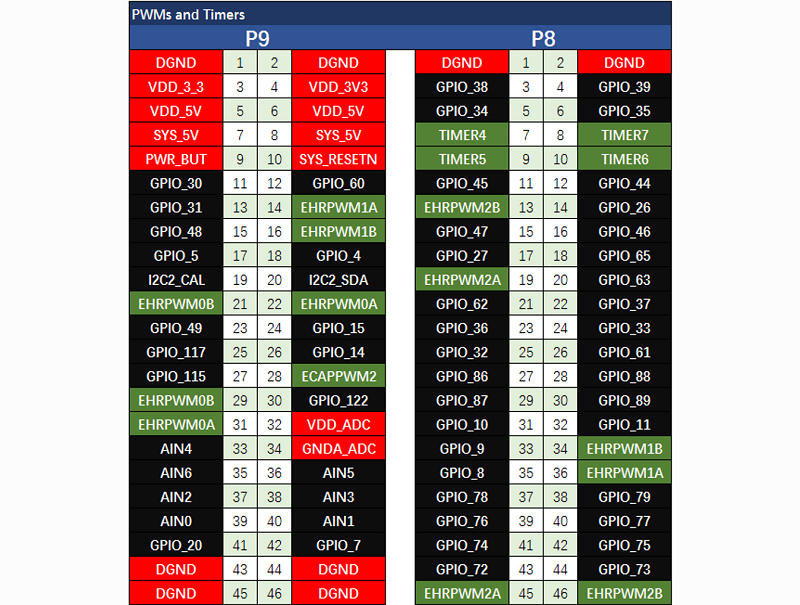
Entradas analógicas
Nota
Certifique-se de não introduzir mais de 1,8V nos pinos de entrada analógicos. Este é um único conversor analógico-digital de 12 bits com 8 canais, 7 dos quais estão disponíveis nos cabeçalhos.
>
>
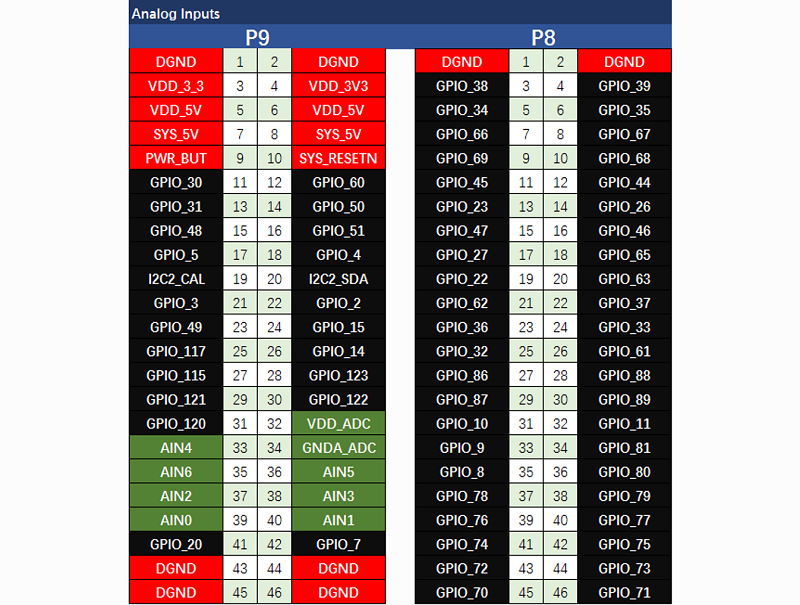
UART
Nota
Há um cabeçalho dedicado para chegar aos pinos UART0 e conectar um cabo de depuração. Cinco portas seriais adicionais são trazidas para os cabeçalhos de expansão, mas uma delas só tem uma única direção trazida para os cabeçalhos.
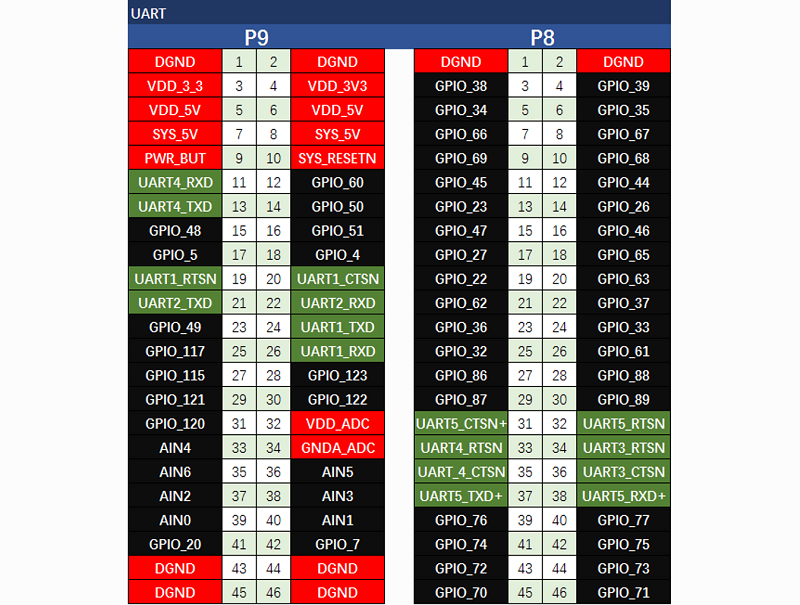
I2C
Nota
O primeiro barramento I2C é utilizado para a leitura de EEPROMS em placas add-on de cabo e não pode ser usado para outras operações de I/O digital sem interferir com essa função, mas você ainda pode usá-lo para adicionar outros dispositivos I2C nos endereços disponíveis. O segundo barramento I2C está disponível para você configurar e usar.
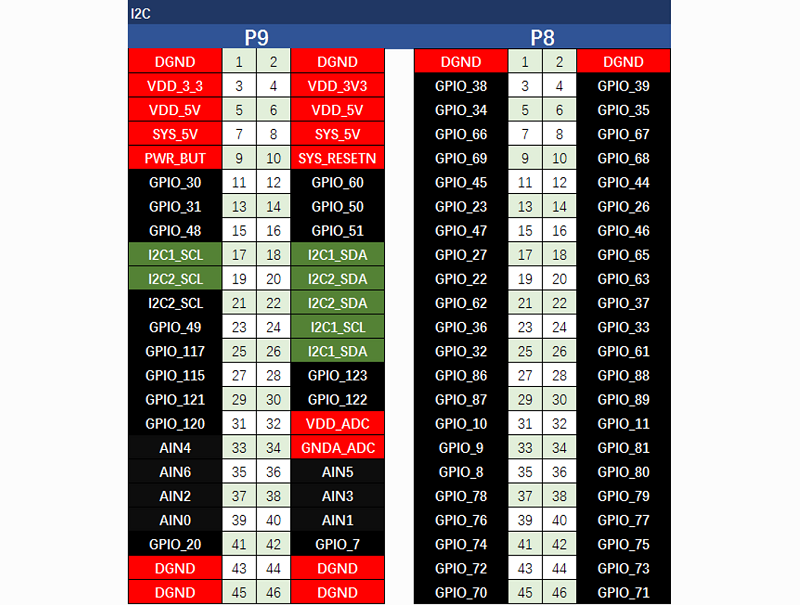
SPI
Nota
Para deslocar os dados rapidamente, você pode considerar o uso de uma das portas SPI.

Desenho Mecânico>


Arrancar>
Nota
Este capítulo está escrito em Win10. Os passos são familiares para os outros sistemas operacionais.
STEP1. Conecte seu Seeed Studio BeagleBone® Green via USB
Utilize o cabo micro USB fornecido para conectar seu Seeed Studio BeagleBone® Green ao seu computador. Isto irá alimentar a placa e fornecer uma interface de desenvolvimento. O Seeed Studio BeagleBone® Green inicializará o Linux a partir do eMMC de 2GB ou 4GB da placa.
Seeed Studio BeagleBone® Green funcionará como uma unidade flash, fornecendo-lhe uma cópia local da documentação e drivers. Note que esta interface não pode ser usada para reconfigurar o cartão microSD com uma nova imagem, mas pode ser usada para actualizar os parâmetros de arranque usando o ficheiro uEnv.txt.
Vai ver o LED PWR aceso de forma estável. Em 10 segundos, você deverá ver os outros LEDs piscando em suas configurações padrão.
- D2 é configurado na inicialização para piscar em um padrão de batimento cardíaco
- D3 é configurado na inicialização para acender durante os acessos ao cartão microSD
- D4 é configurado na inicialização para acender durante a atividade da CPU
- D5 é configurado na inicialização para acender durante os acessos ao eMMC
STEP2. Install Drivers
Instale os drivers para o seu sistema operativo para lhe dar acesso à rede através da USB ao seu Beagle. Drivers adicionais dão-lhe acesso em série à sua placa.
| Sistema operativo | Controladores USB | |
|---|---|---|
| Windows (64-bit) | 64-bit installer | |
| Windows (32-bit) | 32-bit installer | |
| Mac OS X | Network Serial | Instalar ambos os conjuntos de drivers. |
| Linux | mkudevrule.sh | Instalação do driver não é necessária, mas você pode achar algumas regras do udev úteis. |
Nota
Para sistema Windows, note que:
- Aviso de Certificação de Driver do Windows pode aparecer duas ou três vezes. Clique em “Ignorar”, “Instalar” ou “Executar”
- Para verificar se está a executar Windows de 32 ou 64 bits veja isto.
- Em sistemas sem a última versão do serviço, poderá obter um erro (0xc000007b). Nesse caso, por favor instale e tente novamente:
- Pode ser necessário reiniciar o Windows.
- Estes drivers foram testados para funcionar até ao Windows 10
Nota
Adicional FTDI USB para informação série/JTAG e os drivers estão disponíveis a partir de https://www.ftdichip.com/Drivers/VCP.htm.
>
Nota
Suplemento USB para informação virtual Ethernet e drivers estão disponíveis a partir de https://www.linux-usb.org/gadget/ e https://joshuawise.com/horndis.
STEP3. Navegue até ao seu Beagle
Usando Chrome ou Firefox (o Internet Explorer NÃO funcionará), navegue até ao servidor web a correr na sua placa. Ele irá carregar uma apresentação mostrando-lhe as capacidades da placa. Use as setas do seu teclado para navegar na apresentação.
Click http://192.168.7.2 para lançar para o seu Seeed Studio BeagleBone® Green.Older software de imagens requer que você EJETE a unidade BeagleBone® para iniciar a rede. Com a última imagem do software, esse passo não é mais necessário.

STEP4. Cloud9 IDE
Para começar a editar programas que vivem no seu tabuleiro, você pode usar o Cloud9 IDE clicando

Atualizar para o software mais recente. Baixe a última imagem do software
Primeiro de tudo, você tem que baixar a imagem adequada aqui.

Nota
Devido às necessidades de dimensionamento, este download pode levar cerca de 30 minutos ou mais.
O arquivo que você baixar terá uma extensão .img.xz. Esta é uma imagem comprimida sector a sector do cartão SD.
STEP2. Instale o utilitário de compressão e descomprima a imagem
Download e instale 7-zip.
Nota
Escolha uma versão adequada para o seu sistema.
Utilize 7-zip para descompactar o arquivo .img do cartão SD
STEP3. Instale o utilitário de programação do cartão SD
Download e instale o Image Writer para Windows. Certifique-se de baixar a distribuição binária.
STEP4. Escreva a imagem no seu cartão SD
Você precisa de um adaptador SD para conectar seu cartão microSD ao seu computador no início. Depois use o software Image Write for Windows para escrever a imagem descomprimida no seu cartão SD.
Clique no botão Write, então o processo é iniciado.
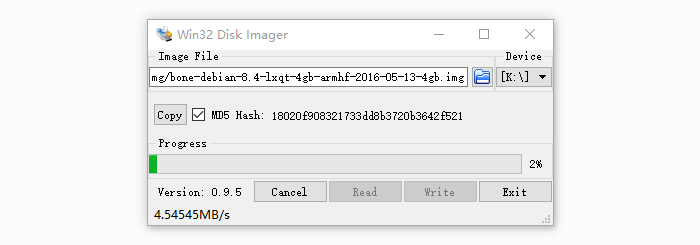
Nota
>
- >
- Você pode ver um aviso sobre danos ao seu dispositivo. Isto é aceitável desde que você esteja apontando para seu cartão SD para escrever.
- Você não deve ter seu BeagleBone® conectado ao seu computador neste momento.
- Este processo pode precisar de até 10 minutos.
STEP5. Inicie a sua placa fora do cartão SD
Inserir cartão SD na sua placa (powered-down first). Então a placa iniciará do cartão SD.
Nota
Se você não precisa escrever a imagem no seu eMMC on-board, você não precisa ler o último deste capítulo. Caso contrário, vá em frente.
Se deseja escrever a imagem no seu eMMC on-board, precisa de lançar para a placa, e modificar um ficheiro.
In /boot/uEnv.txt:
12 |
|
Mudar para:
12 |
|
Então, você encontrará a luz de 4 direções de usuário como abaixo
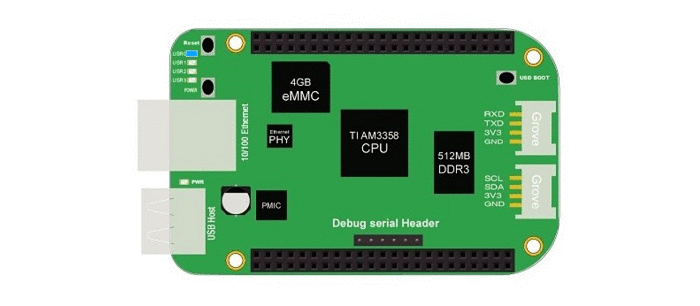
Nota
Se você não encontrar a luz de traçado superior, por favor pressione o botão RESET para reiniciar o quadro.
Quando o piscar estiver completo, todos os 4 LEDs USRx estarão desligados. As últimas imagens do flash do Debian desligam automaticamente o quadro após a conclusão. Isto pode demorar até 10 minutos. Desligue a sua placa, remova o cartão SD e aplique energia novamente para ser completada.
Grove for Seeed Studio BeagleBone® Green¶
Grove é um sistema modular, padronizado de prototipagem de conexões. O Grove faz uma abordagem em blocos de construção para a montagem de electrónica. Comparado ao sistema baseado em jumper ou solda, é mais fácil de conectar, experimentar e construir e simplifica o sistema de aprendizagem, mas não ao ponto de ficar mudo. Alguns dos outros protótipos de sistemas lá fora levam o nível para baixo até aos blocos de construção. Bom material para ser aprendido dessa forma, mas o sistema Grove permite a construção de sistemas reais. Ele requer alguma aprendizagem e perícia para engatar coisas.
Below listou os módulos do Grove que funcionam bem com o Seeed Studio BeagleBone® Green.
| SKU | Nome | Interface | Ligação |
|---|---|---|---|
| 101020054 | Grove – Acelerômetro Digital de 3 eixos(+16g) | I2C | link |
| 101020071 | Grove – 3-Acelerômetro Digital Axis(+400g) | I2C | link |
| 101020034 | Grove – Bússola Digital de 3 eixos | I2C | link |
| 101020050 | Grove – Giroscópio 3-Axis Digital | Análogo | link |
| 101020081 | Grove – Acelerômetro 6-Axis&Compass v2.0 | I2C | link |
| 101020072 | Grove – Sensor Barómetro(BMP180) | I2C | link |
| 104030010 | Grove – LED Azul | I/O | link |
| 101020003 | Grove – Botão | I/O | link |
| 111020000 | Grove – Button(P) | I/O | link |
| 107020000 | Grove – Buzzer | I/O | link |
| 104030006 | Grove – LED RGB em cadeia | I2C | link |
| 101020030 | Grove – Sensor de luz digital | I2C | link |
| 103020024 | Grove – Sensor de Frequência Cardíaca com Clipe de Dedo | I2C | link |
| 101020082 | Grove – Dedo…clip Sensor de Frequência Cardíaca com concha | I2C | link |
| 113020003 | Grove – GPS | UART | link |
| 104030007 | Grove – LED verde | I/O | link |
| 103020013 | Grove – I2C ADC | I2C | link |
| 103020006 | Grove – I2C Hub | I2C | link |
| 101020079 | Grove – IMU 10DOF | I2C | link |
| 101020080 | Grove – IMU 9DOF v2.0 | I2C | link |
| 101020040 | Grove – Interruptor de distância IR | I/O | link |
| 104030011 | Grove – OLED Display 0.96” | I2C | link |
| 104030008 | Grove – Ecrã OLED 1.12” | I2C | link |
| 104030005 | Grove – LED Vermelho | I/O | link |
| 103020005 | Grove – OLED Relé | I/O | link |
| 316010005 | Grove – Servo | I/O | link |
| 101020023 | Grove – Sensor de Som | Análogo | link |
| 101020004 | Grove – Switch(P) | I/O | link |
| 101020015 | Grove – Sensor de Temperatura | Análogo | link |
| 101020019 | Grove – Temperatura&Sensor de humidade Pro | Análogo | link |
Cabo para Seeed Studio BeagleBone® Green¶
Precisará de uma placa de expansão quando iniciar um projecto. Já existem muitas capas para o Seeed Studio BeagleBone® Green, elas incluem tela LCD, driver do motor, bem como expansão HDMI, etc. Abaixo estão algumas delas recomendadas.
| Cabo de Grove | Cabo de Ponte Motor | Cabo HDMI |
|---|---|---|
 |
 |
 |
| GET ONE NOW! | GET ONE NOW! | GET ONE NOW! |
| Cabo de Grove | 5 Polegadas LCD | 7 Polegadas LCD |
|---|---|---|
 |
 |
 |
| GET ONE NOW! | GET ONE NOW! | GET ONE NOW! |
FAQ¶
1. Qual é a diferença entre o Seeed Studio BeagleBone® Green 1 e o Seeed Studio BeagleBone® Green 2?
Actualizámos o eMMC no Seeed Studio Beaglebone® Green em 2016. Portanto, o firmware anterior do Seeed Studio BeagleBone® Green 1 não é funcional no Seeed Studio BeagleBone® Green 2, mas o novo firmware está ok no Seeed Studio BeagleBone® Green 1 e Seeed Studio BeagleBone® Green 2.

2. Às vezes a porta de rede do Seeed Studio BeagleBone® Green não funciona e deve ser reiniciada para retomar o trabalho. Ocasionalmente isto acontece.
Por favor substitua uma fonte de alimentação estável e tente novamente. Normalmente o adaptador de energia USB para celular é mais estável do que o USB do computador. Ou pode remover o condensador C162.
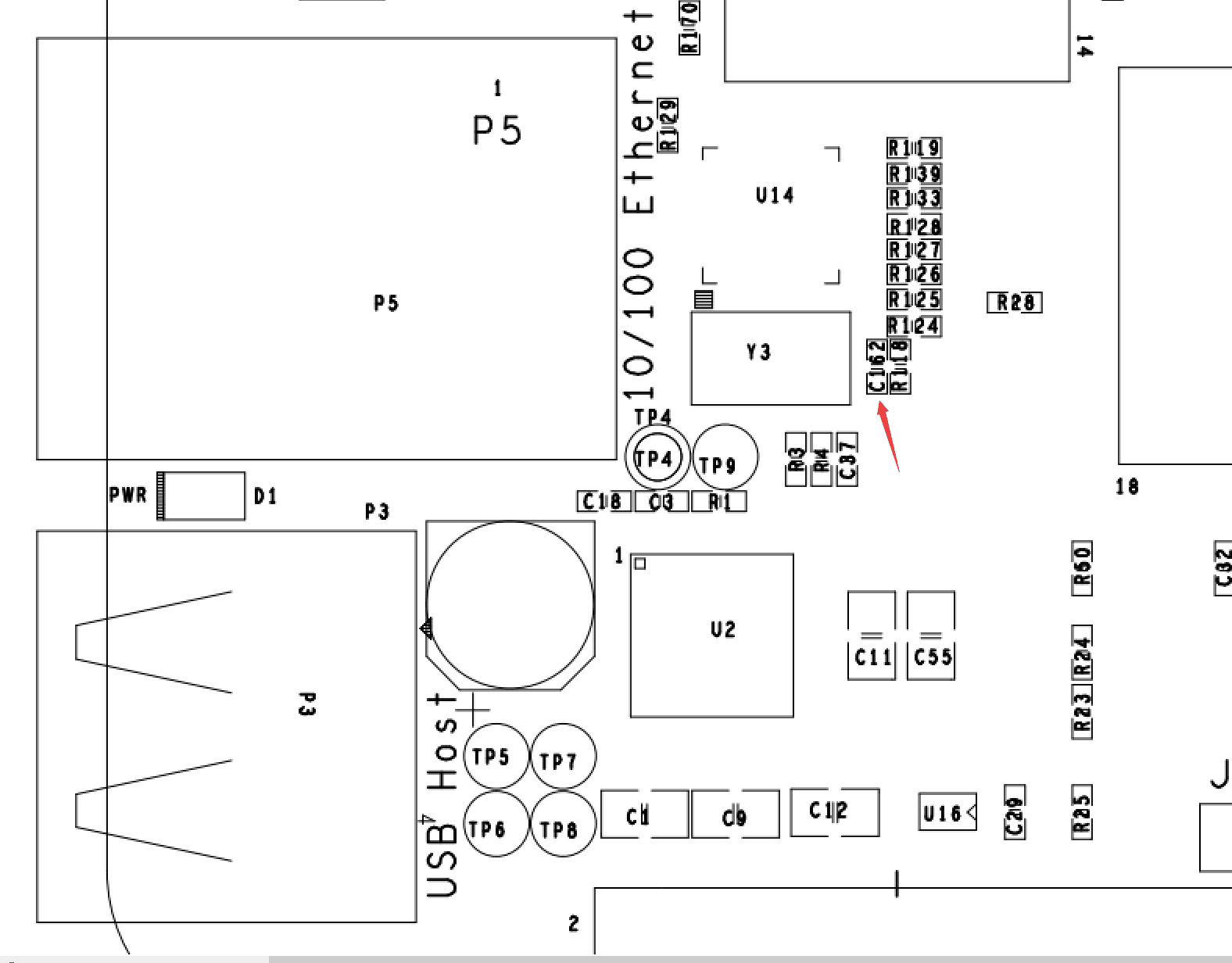
3: Qual é o intervalo de temperatura de funcionamento do Seeed Studio BeagleBone® Green?
BeagleBone® Green funciona no intervalo de temperatura de 0-75 graus Celsius.
Referências ?
Existem muitas referências para o ajudar a obter mais informações sobre o quadro.
- Página principal da BeagleBoard
- Veja as informações verdes do Studio BeagleBoard na página da BeagleBoard
- Página principal da BeagleBoard
- Relatórios de problemas
- Hardware documentação
- Projetos da BeagleBoard
- Certificação CE do Seeed Studio BeagleBone® Verde
- Certificação FCC do Seeed Studio BeagleBone® Verde
>